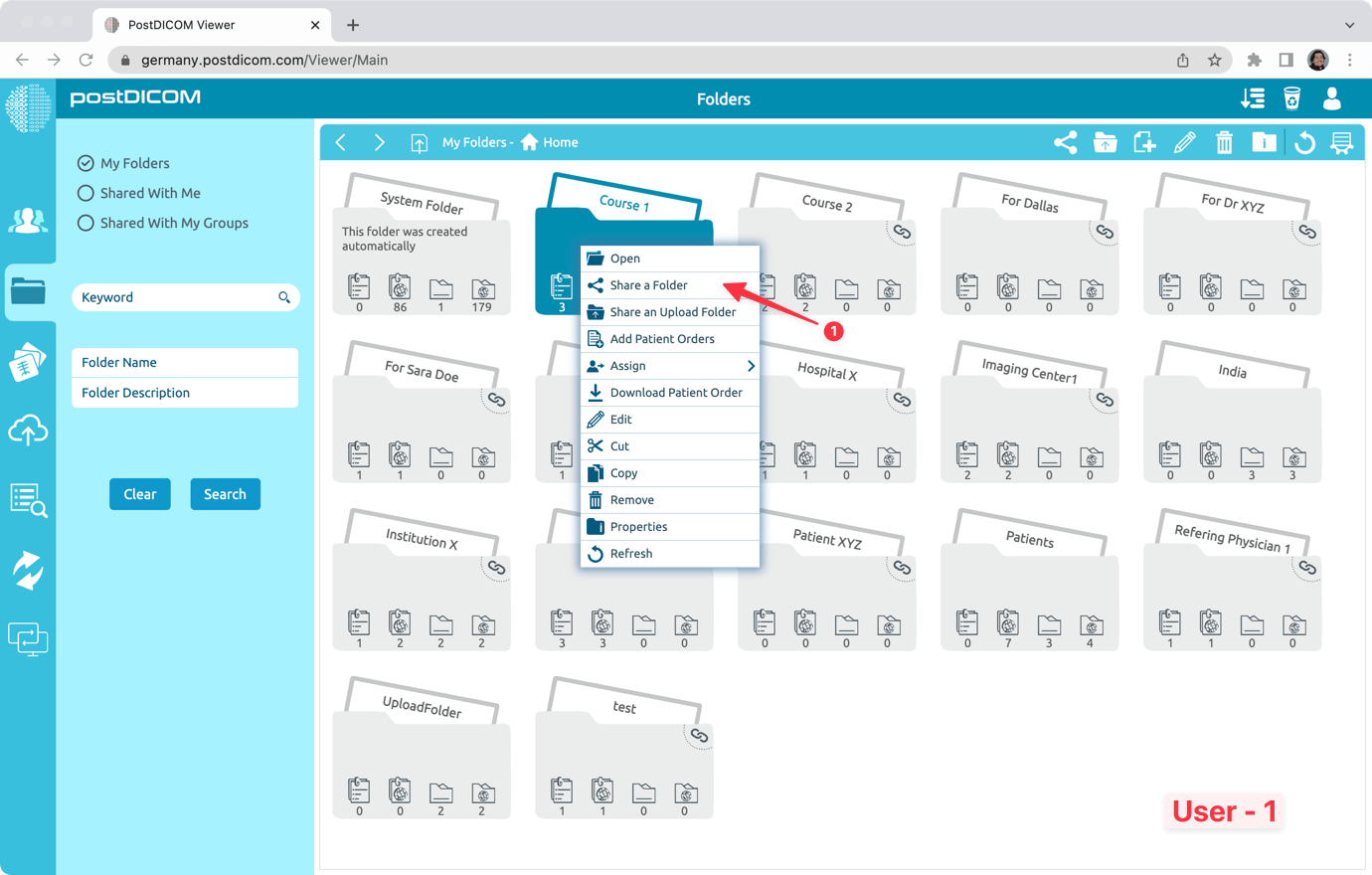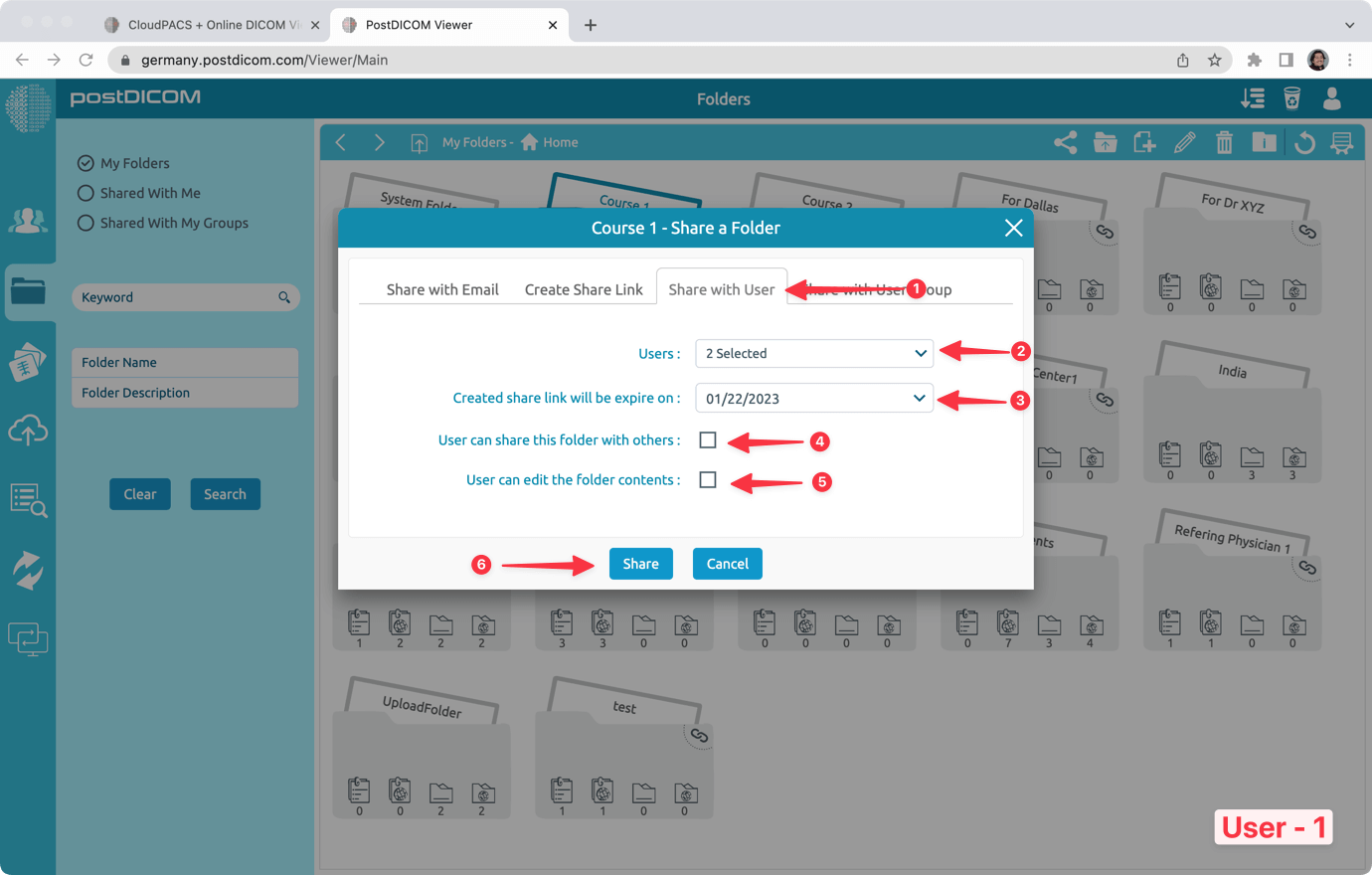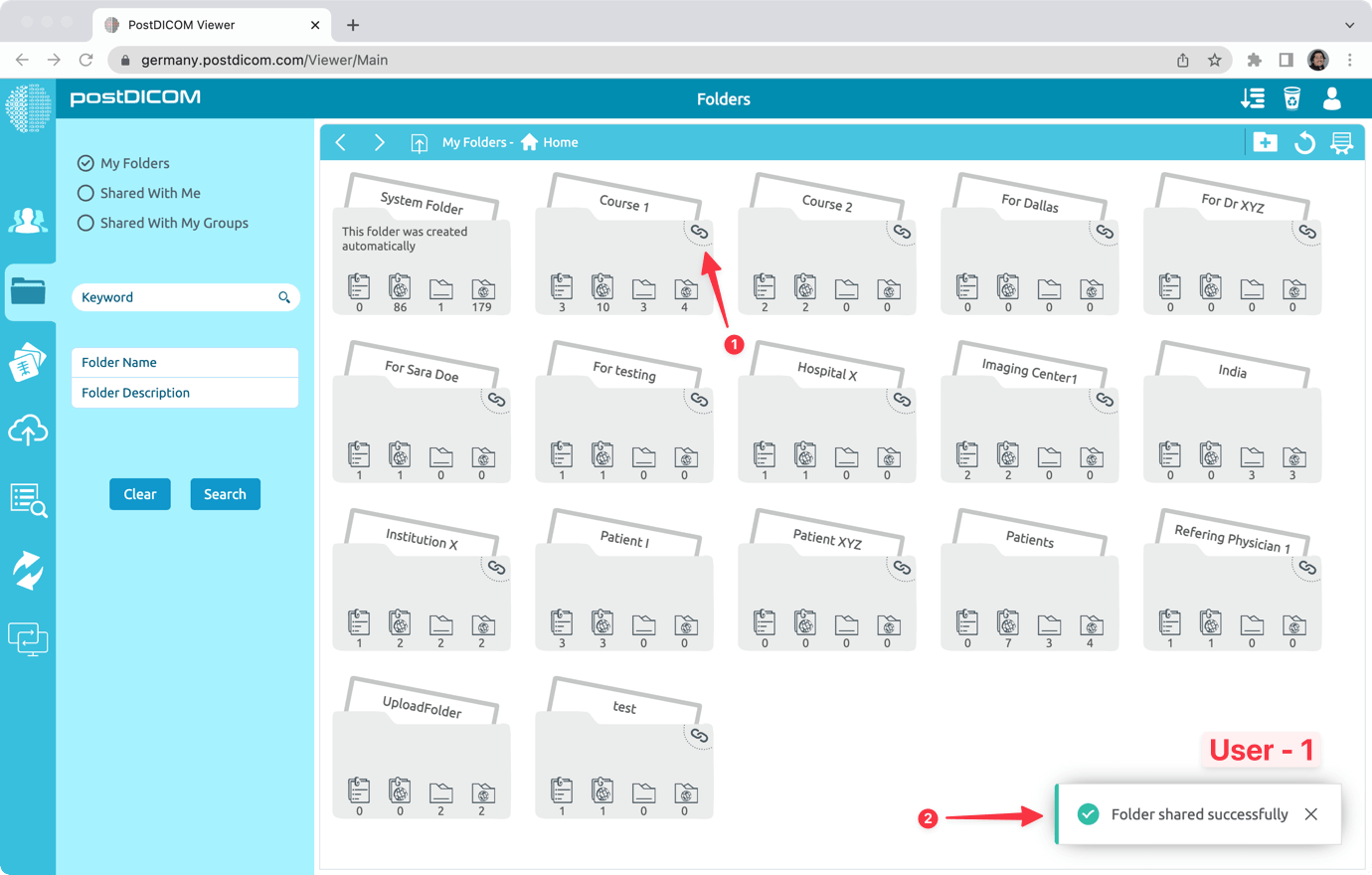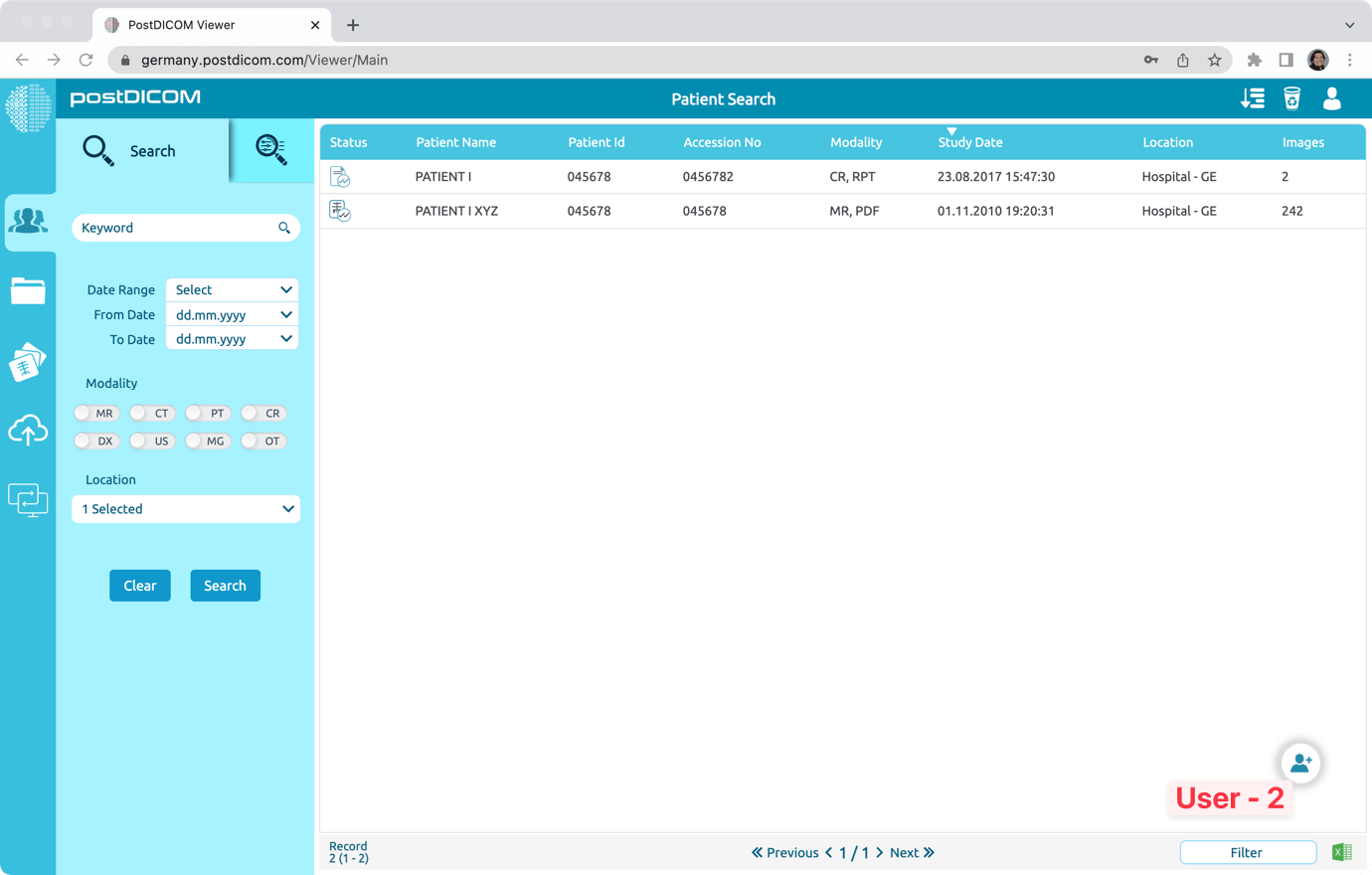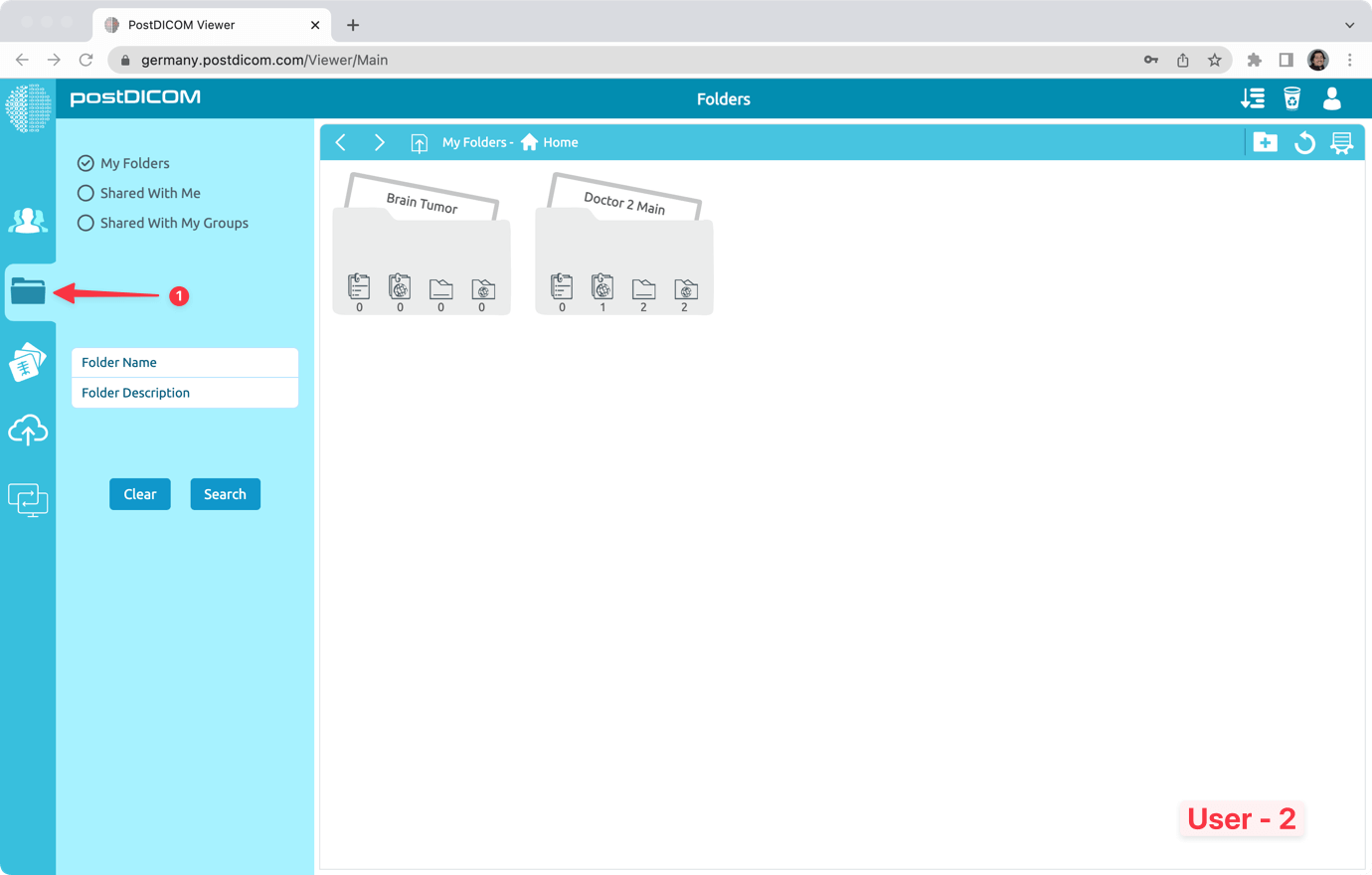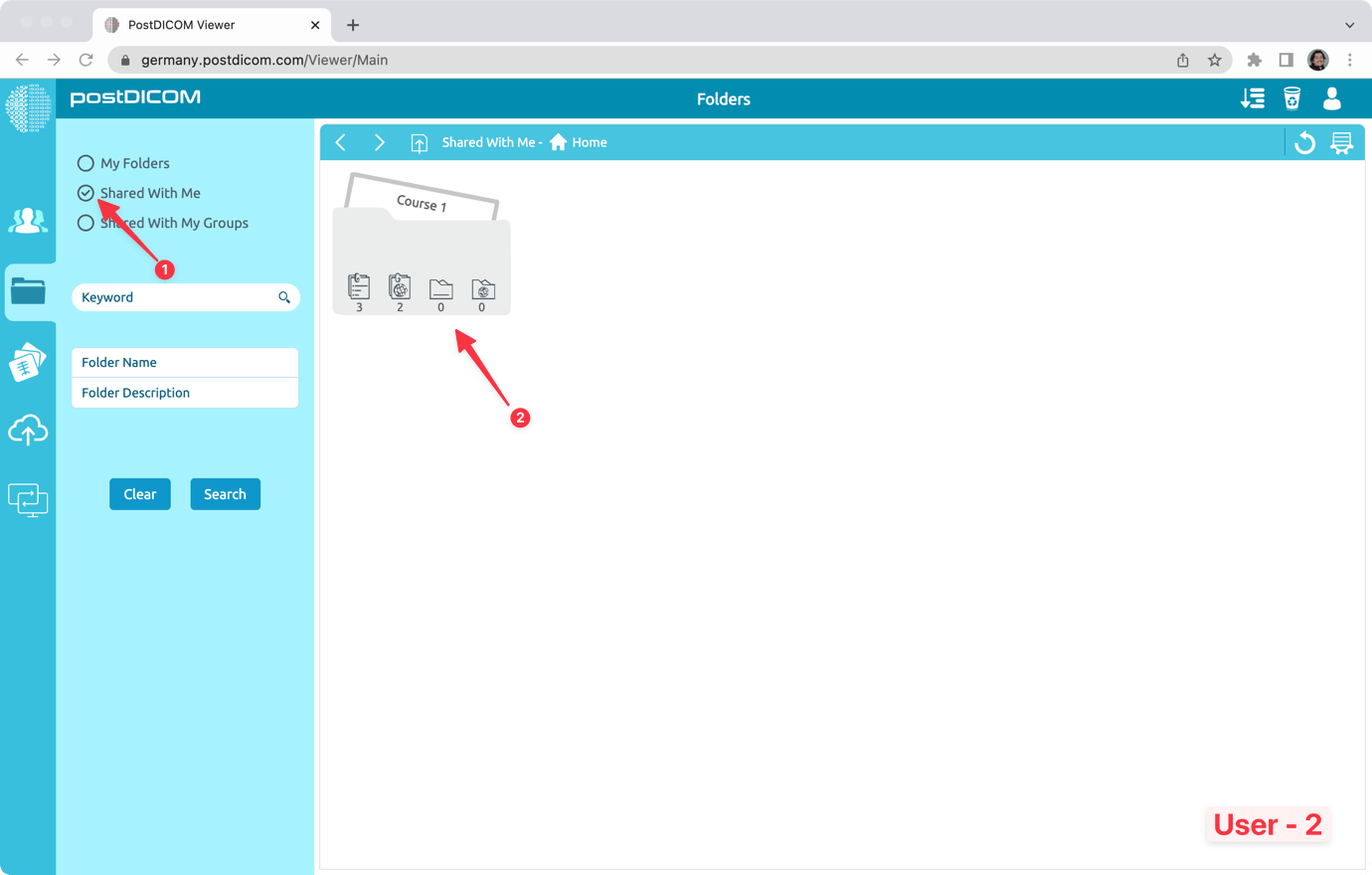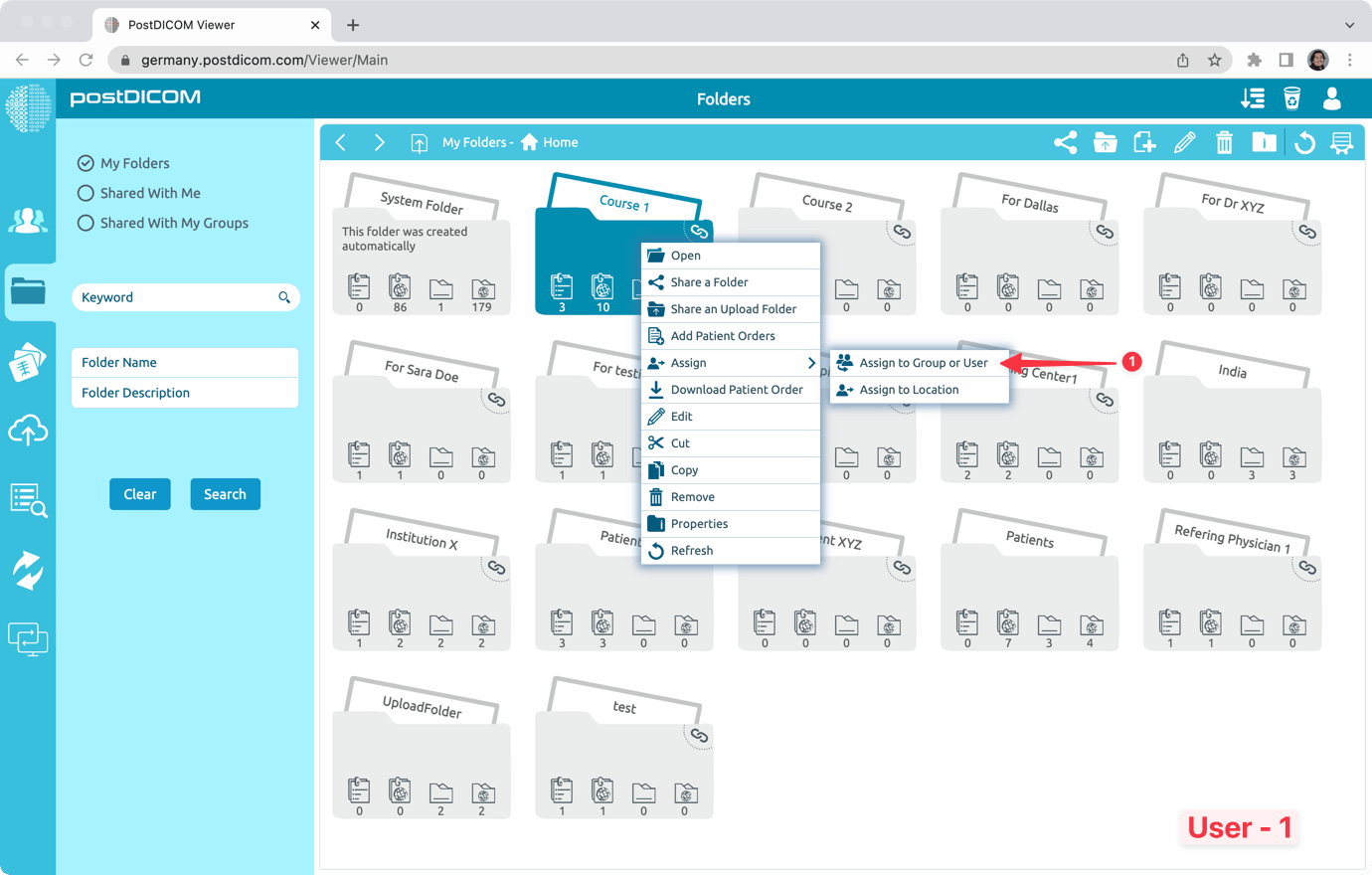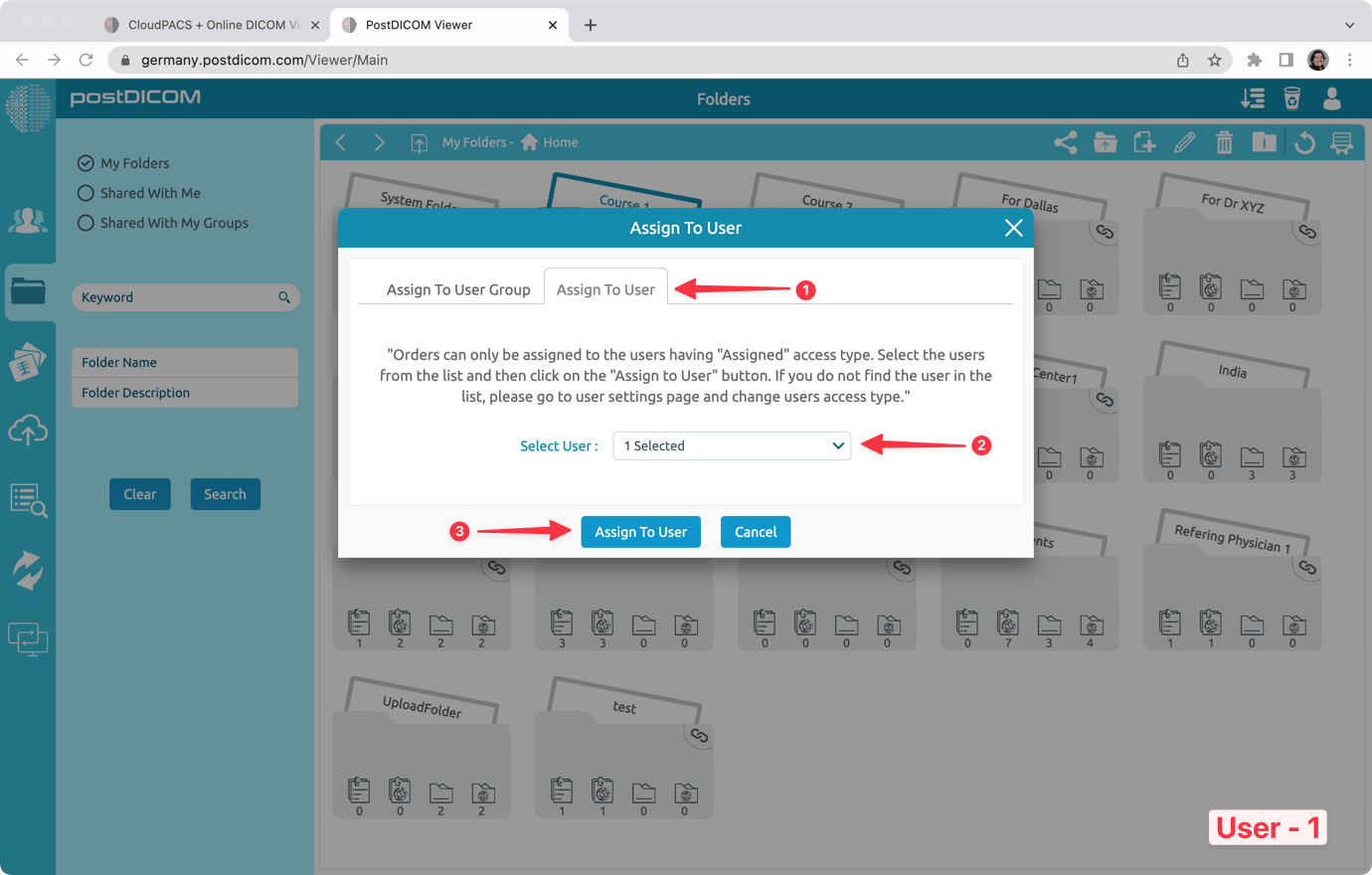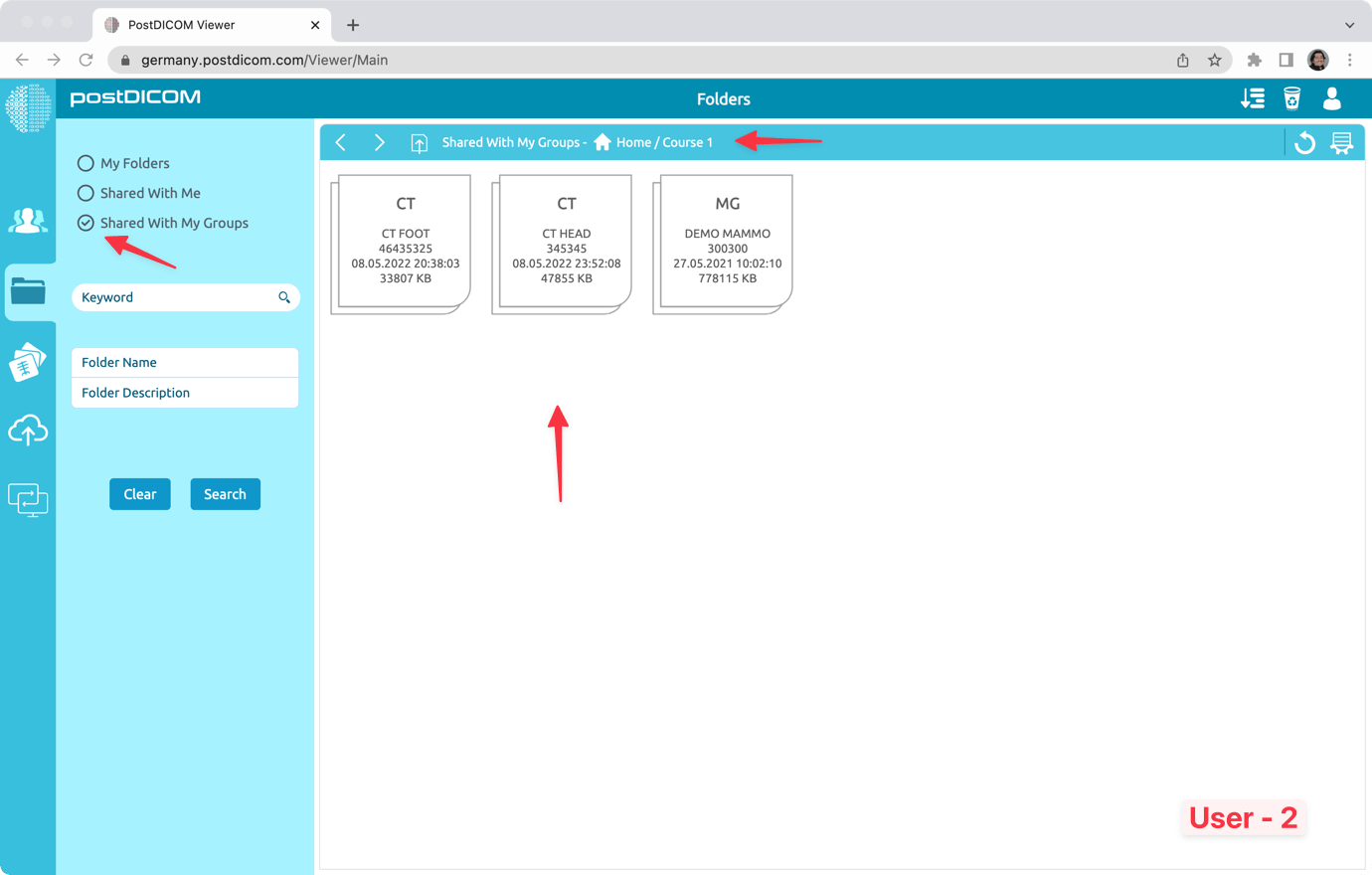PostDICOM-mappen zijn privé voor de PostDicom-gebruiker. Met andere woorden, aangemaakte PostDICOM-mappen kunnen alleen worden bekeken en beheerd door de maker. Als een gebruiker (bijvoorbeeld User-1) wil dat andere PostDicom-gebruikers zijn mappen zien of als hij wil samenwerken aan bepaalde mappen, kan hij de mappen kiezen en delen met gebruikers of gebruikersgroepen in zijn PostDicom-account.
In dit document beschrijven we hoe een gebruiker zijn mappen kan delen met andere gebruikers in zijn Postdicom-account.
Volg de onderstaande procedure om een PostDICOM-map met gebruikers te delen.
Klik eerst met de rechtermuisknop op de map die u wilt delen en selecteer het menu-item „Een map delen”.
Ga naar het tabblad „Delen met gebruiker” en selecteer de gebruikers die je wilt delen.
Stel de vervaldatum van de share
in Stel in of die gebruiker die map met andere gebruikers mag delen of niet.
Stel in of andere gebruikers de inhoud van de map kunnen bewerken (bijvoorbeeld door bestellingen van patiënten toe te voegen of te verwijderen) of niet.
Geef aan of beperkte gebruikers alle bestellingen in die map kunnen bekijken.
Klik ten slotte op de knop „Delen”.
Als het delen succesvol is voltooid, zie je een deelpictogram naast de map. En u ziet het bericht „Folder succesvol gedeeld” in de rechteronderhoek.
Als u de gedeelde map van een andere gebruiker (bijvoorbeeld User-2) wilt zien, logt u in op PostDicom met gebruikersnaam (User-2) en wachtwoord.
Ga naar het tabblad Mappen
Selecteer het tabblad „Met mij gedeeld”. Nu kan User-2 de gedeelde mappen met hem zien. In dit voorbeeld kan hij de map „Course 1" zien die wordt gedeeld door User-1. User-2 kan nu in deze map navigeren om de bestellingen van patiënten erin te zien en de afbeeldingen te bekijken. Als de juiste toestemming is gegeven, kan User-2 deze map delen met andere gebruikers of kan hij bestellingen van patiënten in die map beheren (toevoegen, verwijderen).
BELANGRIJK: Als het „Besteltoegangstype” van User-2 „Toegewezen” is, kan deze gebruiker alleen de patiëntbestellingen zien die aan hem zijn toegewezen. In dat geval moeten, nadat de map met die gebruikersgroep is gedeeld, de bestellingen van de patiënt in die map ook aan die gebruikersgroep worden toegewezen.
Om dat te doen, logt u in met User-1 en gaat u naar de sectie Mappen. Klik vervolgens met de rechtermuisknop op de map en selecteer het menu-item „Toewijzen -> Toewijzen aan groep of gebruiker”.
Selecteer op het tabblad „Toewijzen aan gebruiker” de gebruikersgroepen en klik op „Toewijzen aan gebruiker”.
Gebruikers met „Order Access Type” als „Toegewezen” (User-2) kunnen nu ook de patiëntenbestellingen in die map bekijken.